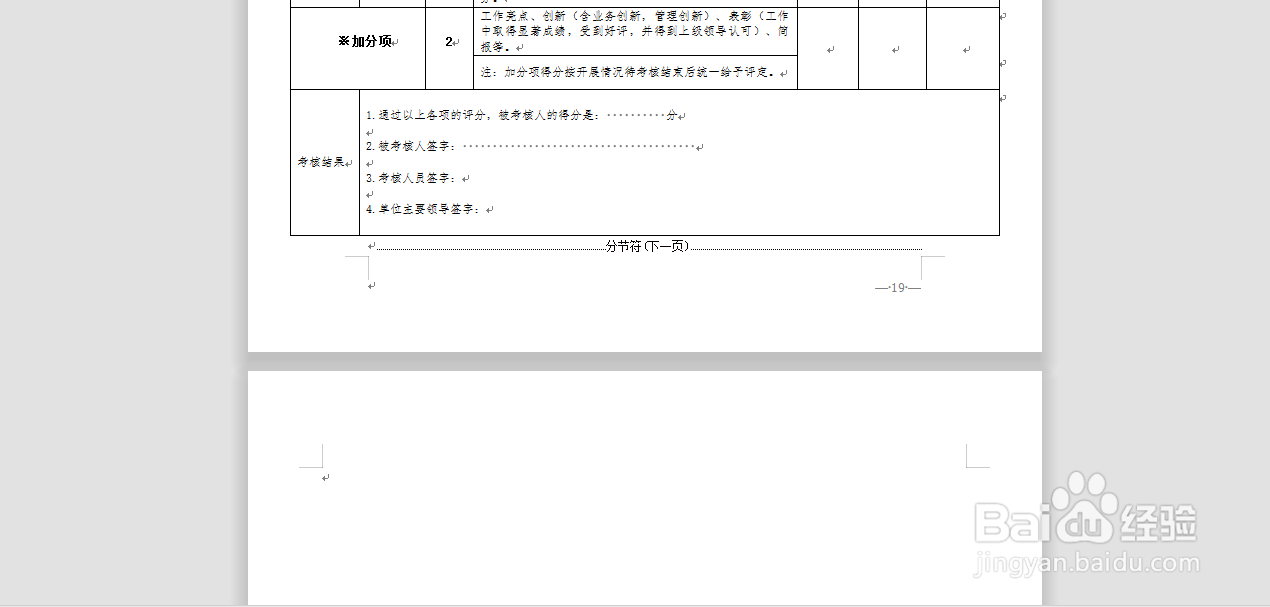1、首先我们需要知道删除不了是由什么原因引起来的,才能更有效解决问题。点击开始 →找到显示/隐藏编辑标记 →在显示/隐藏段落标记前打勾。

2、这时文档中被隐藏的标记就会显示出来,我们就可以查找无法删除空白页的原因了。
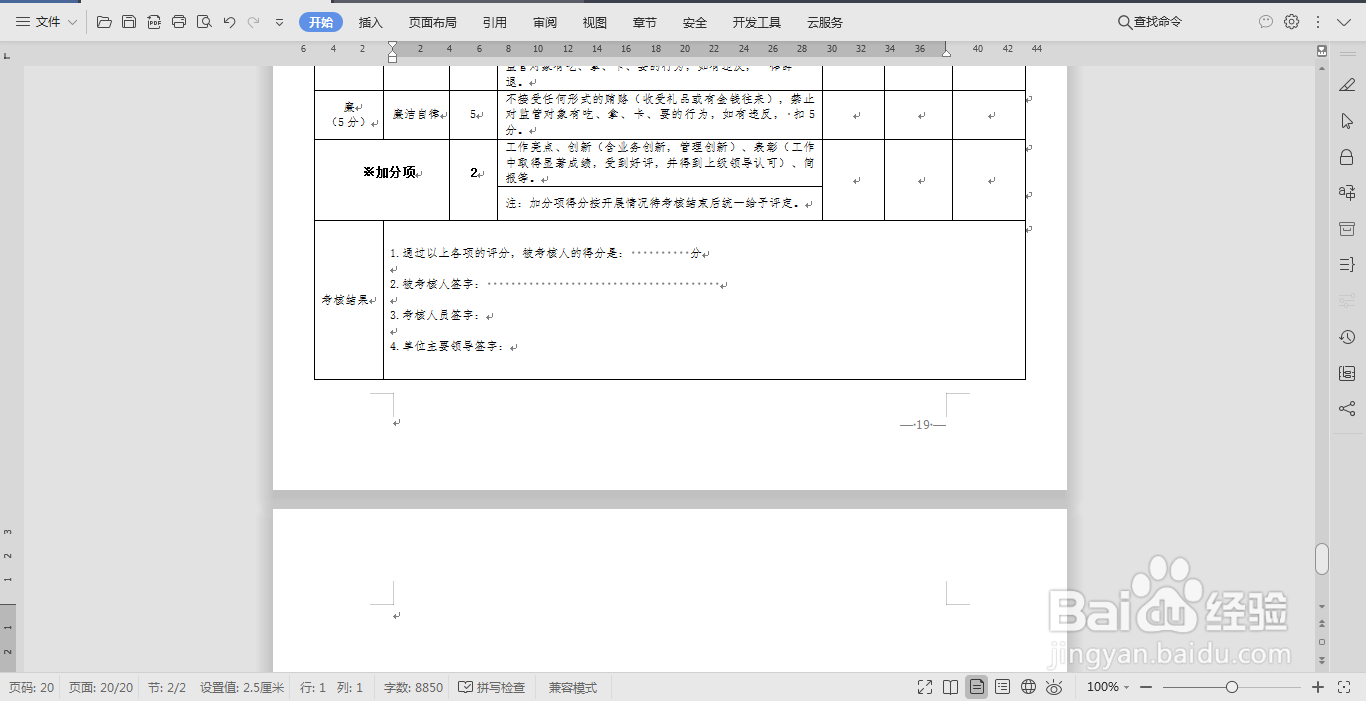
3、如果我们看到分页符的标记,按delete键删除就可以了
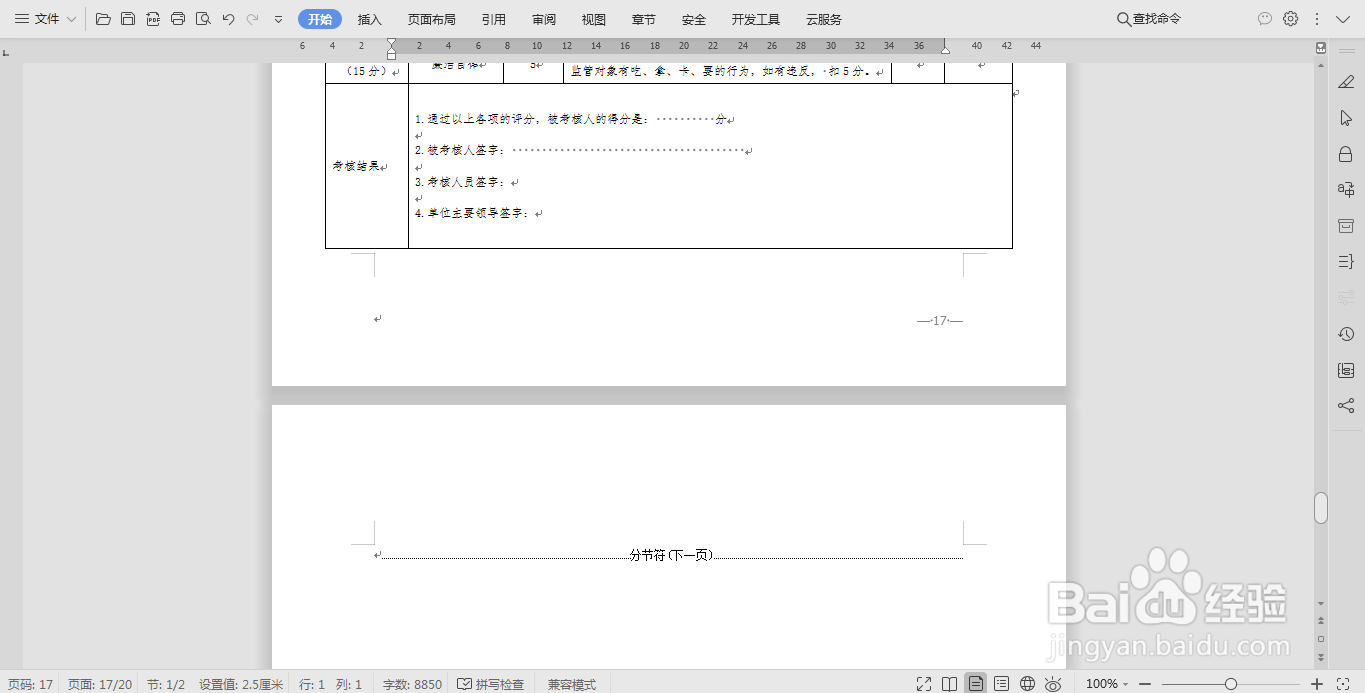
4、如果看到表格下面的空白页没有标记,那么就是因为表格而形成的空白页,将表格缩小一点后,空白页就会没了
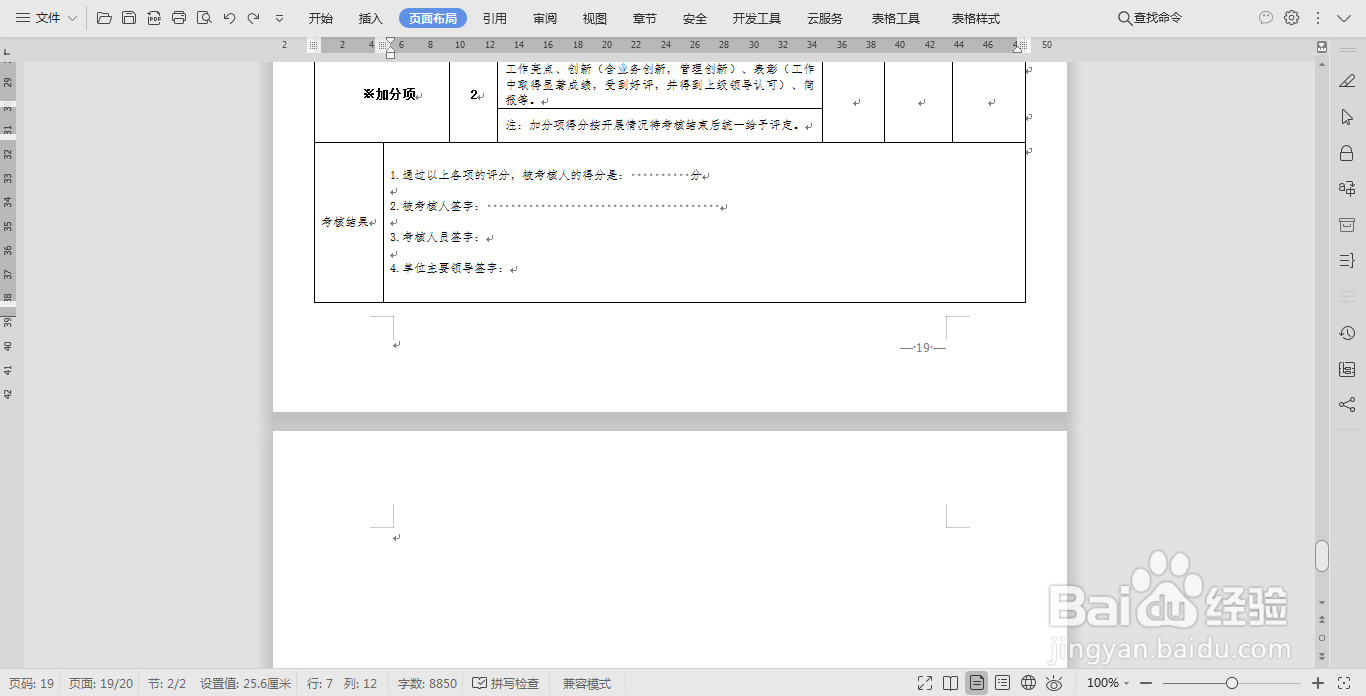
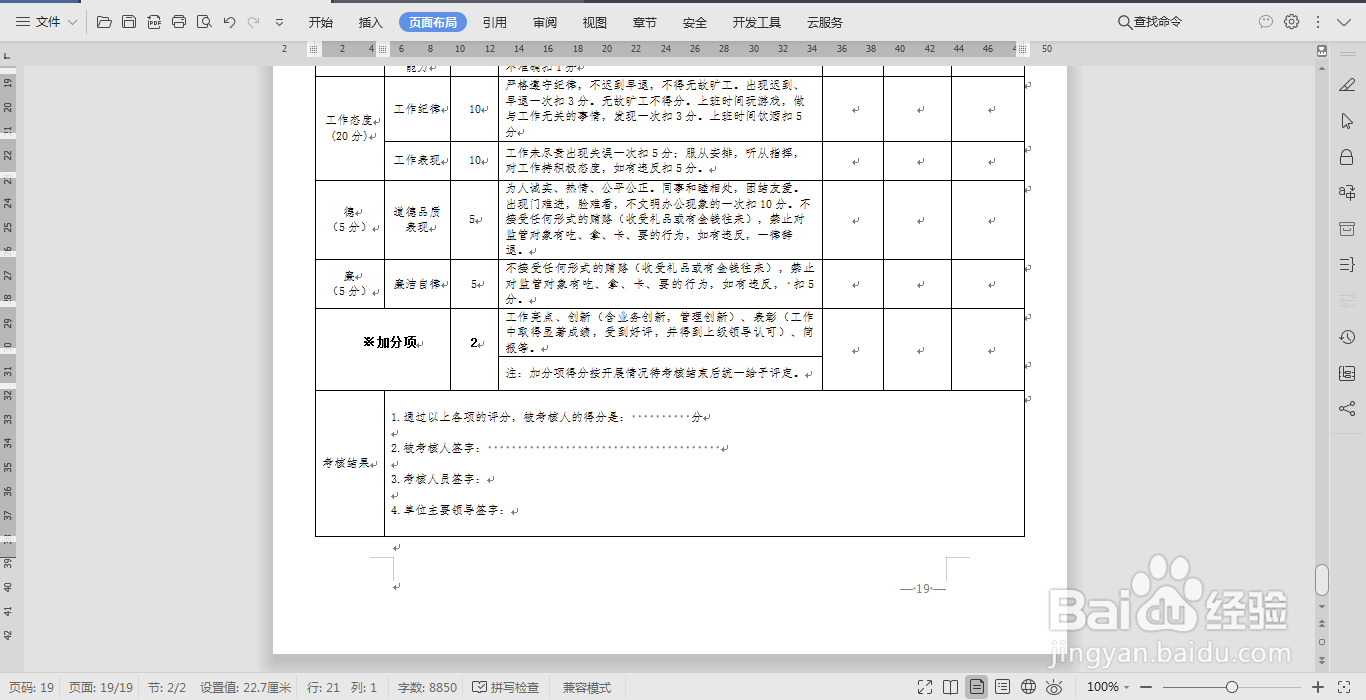
5、还有一种情况,可以明显看到这两页的页边距不同,所以也删不掉
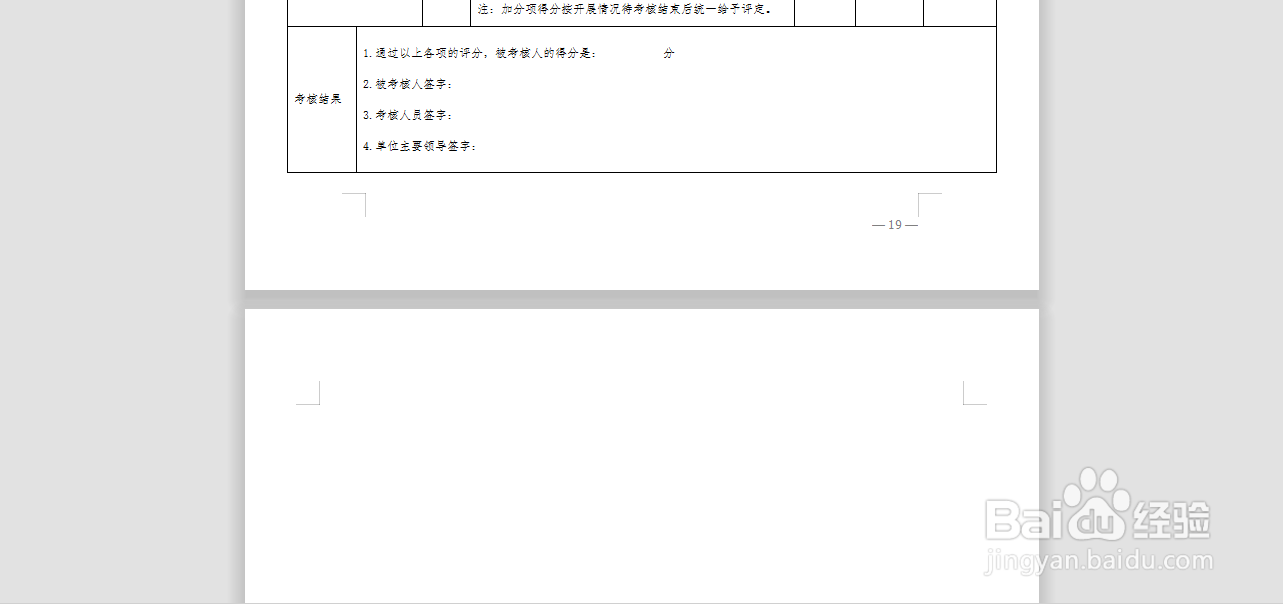
6、方法仍然是点击开始 →找到显示/隐藏编辑标记 →在显示/隐藏段落标记前打勾,这时就会看到分页符的标记,按delete键删除就可以